Gehitu orrialde pertsonalizatua modeloak gidatutako aplikazioan
[Gai hau aurre-argitaratutako dokumentazioa da eta aldaketak jasan ditzake.]
Artikulu honek modeloak gidatutako aplikazioentzako orrialde pertsonalizatua sortu eta editatzen lagunduko dizu, aplikazioen diseinatzaile modernoa erabiliz.
Garrantzitsua
Orrialde pertsonalizatuak produktuaren aldaketa nabarmenak dituzten ezaugarri berriak dira eta gaur egun Orri pertsonalizatuak ezagutzen diren gaiak atalean azaldutako muga ezagunak dituzte.
Sortu edo editatu modeloek gidatutako aplikazio bat aplikazioen diseinatzaile modernoa erabiliz
Ondorengo urratsek aplikazioen diseinatzaile moderno berria irekitzen lagunduko dizute, beharrezkoa da modeloek gidatutako aplikazio bati orrialde pertsonalizatua gehitzeko.
Sortu eredu bidezko aplikazio berri bat aplikazioen diseinatzaile modernoa erabiliz
Hasi saioa Power Apps
Ezkerreko nabigazio-panelean, hautatu Soluzioak. Elementua alboko paneleko panelean ez badago, hautatu …Gehiago eta ondoren, hautatu nahi duzun elementua.
Ireki edo sortu irtenbide bat ereduetan oinarritutako aplikazio berria edukitzeko.
Aukeratu Berria > Aplikazioa > Eredu bidezko aplikazioa.
Aukeratu Erabili aplikazioen diseinatzaile modernoa, eta hautatu Hurrengoa.

Idatzi aplikazio berriaren Izena, aukeran Deskribapena, eta hautatu Sortu.

Ireki lehendik modeloak gidatutako aplikazio bat aplikazioen diseinatzaile modernoa erabiliz
Ireki make.powerapps.com
Ezkerreko nabigazio-panelean, hautatu Soluzioak. Elementua alboko paneleko panelean ez badago, hautatu …Gehiago eta ondoren, hautatu nahi duzun elementua.
Ireki lehendik dagoen ereduetan oinarritutako aplikazioa duen soluzioa.
Ireki modeloek gidatutako aplikazioen menua eta hautatu Editatu aurrebistan aplikazioen diseinatzaile modernoa irekitzeko.
Orrialde pertsonalizatua sortu edo editatu
Orrialde pertsonalizatuak bi lekutatik sor daitezke. Lehena, aplikazioen diseinatzaile modernoan modeloek gidatutako aplikazio bat idazten ari den bitartean da. Bestea, Soluzioak eremukoa da, Power Apps-en. Orrialde pertsonalizatuak Soluzioak eremutik editatu daitezke baina ez dira agertuko make.powerapps.com-eko Etxea edo Aplikazioak arloetan.
Oharra
Orrialde pertsonalizatuak irtenbide batetik sortu behar dira, aplikazioen diseinatzaile modernoaren edo Soluzioak eremuan Power Apps aplikazioan Berria > Orria erabiliz. Orrialde pertsonalizatua ohiko mihise aplikazio ohikoa ez den beste mihise aplikazio mota bat da.
Sortu orrialde pertsonalizatu berria aplikazioen diseinatzaile modernotik
Ireki aplikazioen diseinatzaile modernoa.
Aukeratu Orri berria komando barran edo Orriak panelean.

Aukeratu Pertsonalizatu orrialde mota gisa.

Mihise aplikazioen diseinatzailea orrialdeak sortzeko irekitzen da.

Mihise aplikazioen orrialde pertsonalizatua sortzen amaitzen duzunean, Gorde, Argitaratu, eta itxi mihise aplikazioen diseinatzailearen arakatzailearen fitxa, modeloak gidatutako aplikazio diseinatzailera itzultzeko.
Sortu orrialde pertsonalizatu berria irtenbideen eremutik
Hasi saioa Power Apps
Hautatu Soluzioak ezkerreko nabigaziotik panela. Elementua alboko paneleko panelean ez badago, hautatu …Gehiago eta ondoren, hautatu nahi duzun elementua.
Ireki edo sortu irtenbide bat orri pertsonalizatu berria edukitzeko
Aukeratu Berria > Aplikazioa > Orria.

Editatu lehendik dagoen orrialde pertsonalizatua
Ireki make.powerapps.com
Hautatu Soluzioak ezkerreko nabigaziotik panela. Elementua alboko paneleko panelean ez badago, hautatu …Gehiago eta ondoren, hautatu nahi duzun elementua.
Ireki edo sortu irtenbide bat orri pertsonalizatu berria edukitzeko.
Aukeratu Orria motako orrialde pertsonalizatua eta hautatu Editatu.

Egilearen orrialde pertsonalizatuko edukia
Diseinatu orrialde pertsonalizatuko edukia. Informazio gehiago: Diseinatu zure modeloak gidatutako aplikaziorako orri pertsonalizatua
Gorde eta argitaratu orri pertsonalizatua.
Itxi mihise aplikazioen diseinatzailea.
Itzuli aplikazioen diseinatzailearen arakatzailearen fitxara eta freskatu aplikazioen diseinatzailea Baztertu hautatuta.

Aukeratu Argitaratu aplikazioen diseinatzailean aldatutako orrialde pertsonalizatua modeloak gidatutako aplikazioan gehitzeko.
Aukeratu Aurrebista aplikazioa arakatzailearen fitxa berri batean erreproduzitzeko.
Gehitu lehendik dagoen orrialde pertsonalizatua gune mapan
Hasi saioa make.powerapps.com
Ireki lehendik modeloak gidatutako aplikazio bat aplikazioen diseinatzaile modernoa erabiliz
Hautatu Nabigazioa fitxa.

Zabaldu nabigazioa eta hautatu orria kokatzeko kokapena.
Aukeratu Gehitu > Azpiarrea hautaketaren ondoren elementu berria gehitzeko
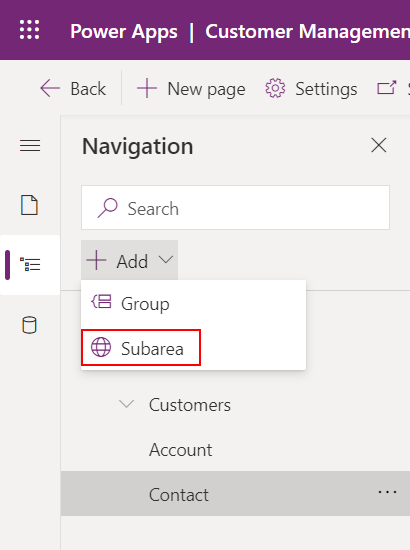
Eskuineko propietate panelean, hautatu lehendik dagoen Orrialde zerrendatik eta sartu Izenburua.

Aukeratu Argitaratu, eta horrek aldaketak izanez gero aplikazioa ere gordetzen du.
Aukeratu Jokatu aplikazioa arakatzailearen fitxa berri batean exekutatzeko.
Aplikazioen diseinatzailea ixteko, hautatu Atzera eta itzuli irtenbidera.
Orrialde pertsonalizatu bat argitaratzea
Garrantzitsua
Gaur egun, ereduetan oinarritutako aplikazioak berriro argitaratu behar dira orri pertsonalizatu bat argitaratu ondoren. Bestela, ereduetan oinarritutako aplikazioak aurreko argitaratutako orri pertsonalizatua erabiltzen jarraitzen du.
Mihise-diseinatzailean orri pertsonalizatu batean egindako aldaketak gorde ondoren, orri pertsonalizatua mihise-diseinatzaileak argitaratu behar du lehenik. Ondoren, orri pertsonalizatu horri erreferentzia egiten dioten ereduetan oinarritutako aplikazio guztiak argitaratu behar dira.
Mihisean, hautatu Argitaratu
Aplikazioen diseinatzailetik edo soluzioen arakatzailetik, hautatu Argitaratu ereduetan oinarritutako aplikazio bakoitzean orri pertsonalizatuari erreferentzia eginez
Ikusi ere
Modeloek gidatutako aplikazioen orrialde pertsonalizatuaren ikuspegi orokorra
Diseinatu eredu pertsonalizatutako aplikaziorako orrialde pertsonalizatua
Orri pertsonalizatuan PowerFx erabiltzen